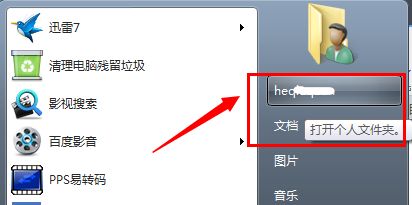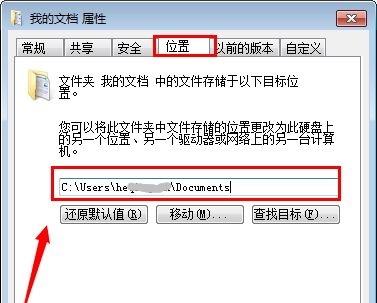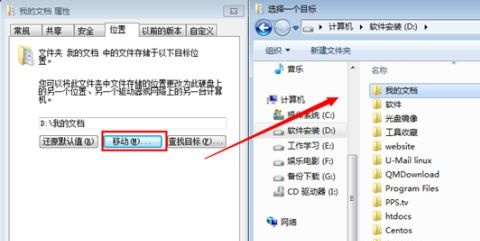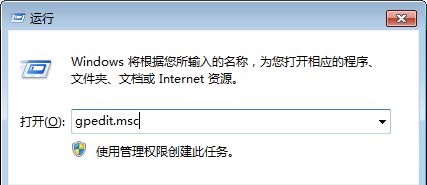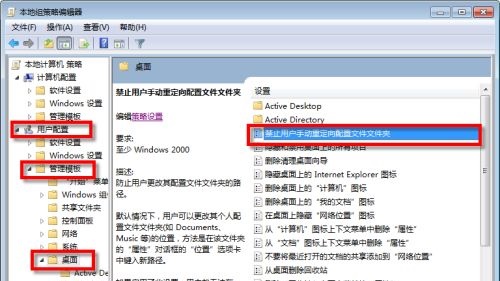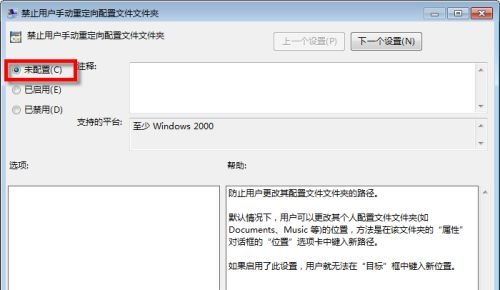win7文档默认保存在c盘怎么进行位置修改?有用户发现自己电脑里面一些文档保存的位置是在系统盘,因为担心这样会导致系统盘空间不足,所以想要将文件的保存位置切换到其他磁盘中。如何进行保存位置修改呢?一起来看看具体的方法教学吧。
操作教程
1、首先在开始菜单中打开个人文件夹,如图所示。
2、右键选择需要更改位置的文件夹打开“属性”,例如“我的文档”。
3、接着在位置中就可以看到当前位置了。
4、点击下方“移动”,就可以把该文件夹移动到想要的位置了。
5、如果我们这里没有“移动”的按钮,可以先使用“win+r”打开运行,输入“gpedit.msc”回车确定。
6、接着在用户配置的管理模板中找到“桌面”,双击打开右边的图示文件。
7、勾选“未配置”或者“已禁用”即可。

 时间 2023-02-15 14:08:27
时间 2023-02-15 14:08:27 作者 admin
作者 admin 来源
来源